Este es un sitio profesional. No es un blog gratuito. Para mantener este sitio web funcionando debo pagar una mensualidad en dólares. Tú me puedes colaborar con los gastos de este sitio dando clic y leyendo los anuncios comerciales que aparecen en la parte de arriba y de abajo de los artículos. Por cada visita que hagas a las páginas de los anuncios, me darán unos centavos de dólar, útiles para financiar los gastos de alojamiento y mantenimiento.¡Muchas gracias por visitarme!

Por: Orlando Cárcamo
INTRODUCCIÓN. Mi llegada a Windows Vista fue bastante traumática. Tuve que comprar una nueva tarjeta madre porque la anterior se había dañado. Con sorpresa me encontré conque la nueva tarjeta no era compatible con Windows XP sino con Windows Vista, motivo por el cual tuve que instalar Vista.
Mis dolores de cabeza comenzaron cuando muchos programas a los que ya estaba acostumbrado no funcionaron en Vista. Mi escáner HP ScanJet 5200c tampoco funcionó con este sistema operativo. Su fabricante decidió no seguir produciendo controladores para nuevas versiones de Windows después de XP.
Mi propósito en este artículo es compartir contigo la forma como superé el problema de las incompatibilidades de Windows Vista gracias al uso de las máquinas virtuales. En primer lugar describo el problema. Luego explico la solución. Finalmente, respondo los interrogantes más frecuentes sobre el tema. Aunque este no es un tutorial sobre cómo crear una máquina virtual, he tenido el cuidado de colocar varios enlaces a buenos artículos sobre el tema.
EL PROBLEMA. Instalé Windows Vista para solucionar un problema y se me generaron nuevos problemas. Debía tirar a la basura mi viejo y eficiente escáner HP ScanJet 5200c y dejar de utilizar un buen número de programas a los que ya estaba acostumbrado a usar con buenos resultados en Windows XP. No entiendo la razón pero la compañía Hewlett Packard decidió no producir más versiones de los archivos controladores de ese escáner. De hecho me estaban obligando a comprar uno nuevo.
En ese momento, si quería seguir utilizando mi escáner la solución era tener otro ordenador con XP e instalar allí mi escáner y los programas que no corrían en Vista.
LA SOLUCION: Esa fue mi solución inicial. Armé un ordenador con piezas viejas e instalé allí XP y pude seguir trabajando con mi escáner y mis programas viejitos. Sin embargo, con el tiempo descubrí una mejor solución, una solución más económica: la máquina virtual.
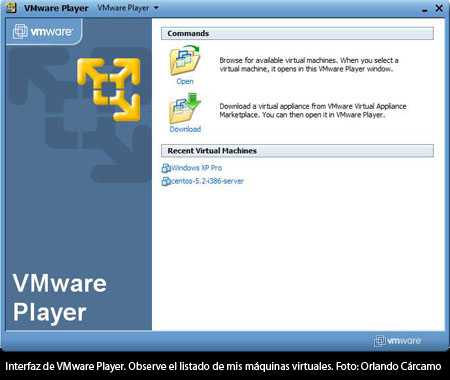
Gracias a la máquina virtual podemos correr Windows XP, Linux o cualquier otro sistema operativo, en la misma computadora en donde tengo instalado Vista. No les estoy hablando de arranque dual. Me refiero a que gracias a la máquina virtual puedo correr Windows XP dentro de Windows Vista en una ventana. Es decir, tengo Windows Vista abierto y de pronto quiero escanear algo en mi escáner HP ScanJet 5200c. Sencillamente tengo que abrir mi máquina virtual y hacer correr XP. Luego si quiero saltar a Vista para hacer algo como contestar una llamada al Messenger, oprimo Ctrl+Alt y ya estoy en vista; oprimo Ctrl+G y vuelvo a XP. Realmente es sorprendente ¿O no? Para mí sí que lo es.
A continuación voy a dar respuesta a los principales interrogantes que se suelen formular al hablar de máquinas virtuales.
¿QUÉ ES UNA MÁQUINA VIRTUAL?
Voy a dar una definición desde mi experiencia. Una máquina virtual es una especie de programa informático que permite instalar en su interior un sistema operativo distinto al que tiene instalado la computadora. El sistema operativo que se instala dentro de la máquina virtual se adecúa al hardware y dispositivos periféricos de la computadora sin provocar conflictos. Tener instalada una máquina virtual es como tener otro ordenador dentro de nuestro ordenador. La máquina virtual utiliza los mismos recursos de hardware que utiliza normalmente nuestro sistema operativo principal.
Desde el sistema operativo que tengo instalado en mi máquina virtual puedo hacer cosas como abrir un Messenger, utilizar mi cámara web, mi micrófono. Puedo instalar programas y desinstalarlos. En síntesis, la máquina virtual permite utilizar la computadora al máximo de sus potencialidades.
¿QUÉ MAQUINAS VIRTUALES EXISTEN?
Existen muchas máquinas virtuales. Para que tengas una buena idea, revisa este artículo. Actualmente estoy utilizando VMware Player y Virtual PC 2007.
¿CÓMO SE ACTIVA UNA MÁQUINA VIRTUAL?
Para activar o iniciar una máquina virtual debemos tener instalado en nuestro sistema un programita que funcione como tocador o player de máquinas virtuales. El que yo utilizo se llama VMware Player y es gratuito. Otro activador de máquinas virtuales es Microsoft Virtual PC 2007. Existen otros que son de pago.
Hablemos en detalle de VMware player que es el programa que estoy utilizando para activar mis máquinas virtuales. Como su nombre lo dice, VMware es un “player”. Su función es poner en funcionamiento una máquina virtual. Gracias a VMware Player yo puedo activar dos máquinas virtuales que tengo instaladas: Windows XP y Linux Centos. Puedo activar todas las máquinas que quiera, una al tiempo.
Queda claro hasta el momento que una máquina virtual se compone básicamente de dos partes: el programa activador, por ejemplo, VMware Player o Virtual PC 2007, y la máquina virtual propiamente dicha la cual está formada por varios archivos a los cuales son activados por el programa activador.
¿CÓMO FUNCIONA LA MÁQUINA VIRTUAL?
Abrimos nuestro activador, VMware Player o Virtual PC 2007, como lo hacemos con cualquier programa y buscamos la ubicación de nuestra máquina virtual. Damos clic y se abre nuestra máquina virtual, en mi caso Windows XP o Linux Centos. Para cerrarla, procedemos como lo hacemos para cerrar normalmente esos sistemas operativos. Cuando se cierra el sistema operativo, se cierra automáticamente el programa activador VMware Player o Virtual PC 2007. El siguiente es un video acerca del uso de máquinas virtuales:
¿DÓNDE CONSIGO LAS MÁQUINAS VIRTUALES?
Con frecuencia los usuarios de ordenadores personales lo que hacemos es buscar en la red los archivos principales (vdmk, para VMware Player; .vmc, para Virtual PC 2007), escribimos en ellos datos básicos como tamaño del disco duro virtual y cantidad de memoria RAM que le vamos a asignar. Luego, con ayuda de un programa activador instalamos nuestro sistema operativo como lo instalamos en un ordenador con disco duro recién formateado: introducimos el disco de instalación y seguimos los pasos de rigor. Después, utilizamos el respectivo activador para abrir nuestra máquina virtual.
Para que tengas una mejor idea del proceso de creación de una máquina virtual te sugiero leer un artículo muy completo de Gustavo Laime (2009), “Cómo instalar máquinas virtuales: VMware y Virtual PC”. El sitio web easyvmx.com nos ofrece un interesante generador automático de máquinas virtuales. La única dificultad es que las instrucciones están presentadas en inglés.
Si no tienes tiempo suficiente para tener el placer de crear tu propia máquina virtual, entonces puedes descargar una. Te recomiendo los siguientes enlaces:
Máquinas virtuales para VMware Player
Máquinas Virtuales para Virtual PC 2007
¿QUÉ PROBLEMAS OCASIONA EL USO DE MÁQUINAS VIRTUALES?
El único problema que he detectado con el uso de las máquinas virtuales es que afectan notoriamente la memoria de la computadora. Un sistema operativo como Windows XP corre tranquilamente con 64 MB. Sin embargo, algunos programas nos exigen mucha más memoria. Por ejemplo, cuando quise hacer un video en Adobe Premiere me encontré conque debía ampliar la memoria de mi máquina virtual XP a 1GB en el archivo WindowsXPPro.vmx que forma parte del conjunto de archivos de mi máquina virtual XP. Como el efecto de este cambio mi ordenador se tornó lento. En consecuencia, tuve que ampliar la memoria de mi ordenador a de 2GB a 4 GB para no sentir el efecto en el rendimiento de la memoria RAM. Finalmente, para evitar quedarnos sin memoria RAM recomiendo no trabajar con programas complejos en el ordenador principal mientras estemos trabajando en la máquina virtual.
CONCLUSION. Los que no somos programadores, podemos sacar partido de las máquinas virtuales para utilizar ciertos programas informáticos que no funcionan en el sistema operativo de nuestro ordenador.
Las máquinas virtuales nos libran de la “dictadura” sistemas operativos como Windows cuyas nuevas versiones nos obligan a hacer inversiones innecesarias en la compra de nuevas versiones de programas informáticos que ya hemos adquirido.
REFERENCIAS:
BOCKMA, Jhon (2005). Creating an XP Pro VM for the free VMware Player. En línea: http://johnbokma.com/mexit/2005/10/26/vmware-player-windows-xp.html (Consulta: 4 de junio de 2009).
EASYVMX (2009). EasyVMX!: Create Virtual Machine. Online: http://www.easyvmx.com/easyvmx.shtml (Search: 4 de junio de 2009).
GODMOL. Qué es y cómo usar una Maquina Virtual. En línea: http://www.configurarequipos.com/doc747.html (Consulta: 6 de junio de 2009).
LABS DRAGON JAR (2009). Recopilación de Máquinas Virtuales para VMWare Player, WorkStation y Server como entornos de uso para Laboratorios de Seguridad. En línea: http://labs.dragonjar.org/recopilacion-de-maquinas-virtuales-para-vmware-player-workstation-y-server-como-entornos-de-uso-para-laboratorios-de-seguridad (Consulta: 4 de junio de 2009).
LAIME, Gustavo (2009). Cómo instalar máquinas virtuales: VMware y VirtualPC. En línea: http://www.islabit.com/3621/como-instalar-maquinas-virtuales-vmware-y-virtualpc.html (Consulta: 4 de junio de 2009).
MICROSOFT (2007). Virtual PC 2007. En línea: http://www.microsoft.com/downloads/details.aspx?familyid=04D26402-3199-48A3-AFA2-2DC0B40A73B6&displaylang=es (Consulta: 4 de junio de 2009).
MINISTERIO DE EDUCACIÓN DE ESPAÑA (2007). Introducción a las máquinas virtuales. En línea: http://observatorio.cnice.mec.es/modules.php?op=modload&name=News&file=article&sid=462 (Consulta: 4 de junio de 2009).
TORRALBO, Alvaro (2008). Instala una máquina virtual en tu PC. En línea: http://www.vnunet.es/es/vnunet/step-by-step/2008/04/02/instala_una_maquina_virtual (Consulta: 4 de junio de 2009).
Antes tenia xp e instale el virtual pc 2007 y cree una maquina virtual, luego pase a windows 7 y active el modo xp que trae windows 7, pero ahora no puedo abrir la maquina virtual que tenia antes, sabes que debo hacer para poderla utilizar.
Gracias.
- Inicie sesión o registrese para enviar comentarios
Yo también estoy Harto de esas incompatibilides artificiales y de como se colude windows con los fabricantes de perifericos para obligar al consimidor a comprar constantemente nuevos: 1)Sistema operativo 2)periféricos 3)programas 4)hardware de computadora.
>>Ademàs de complicarnos la vida buscando mil recetas complicadas para hacer funcionar algo que deberìa funcionar a la primera: codecs, parches, drivers,etc.
Se me ocurre que si compro un disco duro externo, lo particiono y le meto muchas versiones de windows (XP, vista, win7) y las que vayan saliendo a futuro. De esta manera siempre puedo hacer funcionar mis perifericos y programas sin importar que tan viejo-nuevo sea o el maldito formato que tenga. >>El disco externo lo usas en cualquier compu. y te olvidas de que te diga: "no se reconoce el disco" o "el disco no es compatible" simplemente te metes al bios y lo haces bootear desde el disco externo en la partición donde está el S.O. que más te convenga. y de preferencia no utilizar estos S.O. para actividades riesgosas de virus como navegar internet, para esto mejor utilizar la comutadora desconectando el disco externo.
- Inicie sesión o registrese para enviar comentarios
Estoy de acuerdo con esta idea. De alguna forma nos la debemos ingeniar para luchar contra esta especie de dictadura tecnológica.
- Inicie sesión o registrese para enviar comentarios
- Inicie sesión o registrese para enviar comentarios

Ayuda Maquina Virtual